Kako promijeniti izgled tipkovnice u emulatoru BlueStacks
Nakon instalacije BlueStacks, upravljanje aplikacijama vrši se pomoću tipkovnice računala ili prijenosnog računala? prema zadanim postavkama. Međutim, ova vrsta unosa podataka ne radi uvijek ispravno. Na primjer, kada se prebacujete na engleski, unesite zaporku, izgled se ne mijenja, a zbog toga unos osobnih podataka postaje nemoguć. Ali ovaj se problem može riješiti i promijeniti početne postavke. Sada ću vam pokazati kako promijeniti ulazni jezik u BlueStacks.
Promijenite jezik unosa
1. Idite na "Postavke" BlueStacks. Otvorite "Odaberite IME" .
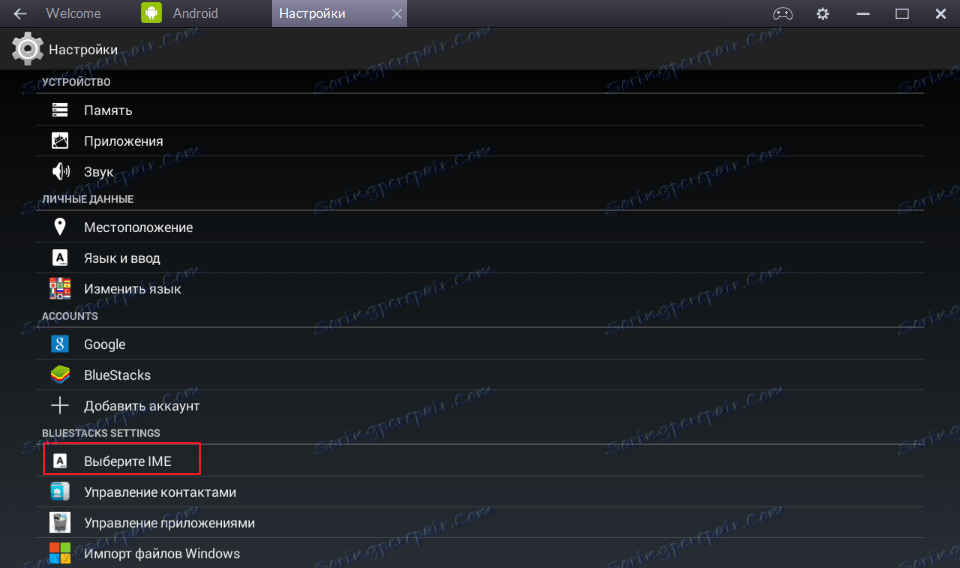
2. Odaberite vrstu izgleda. "Omogućite fizičku tipkovnicu" već smo zadani, iako se ona ne prikazuje na popisu. Odaberite drugu opciju "Omogući tipkovnicu na zaslonu" .
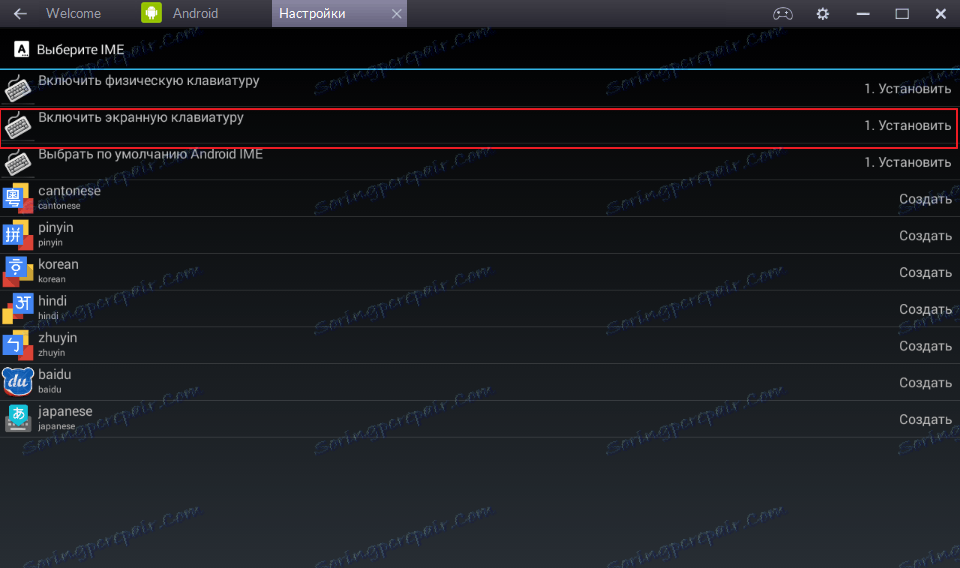
Sada idite na polje za pretraživanje i pokušajte nešto napisati. Kada stavite pokazivač u ovo polje, standardna android tipkovnica prikazuje se na dnu prozora. Mislim da neće biti problema pri prebacivanju između jezika.
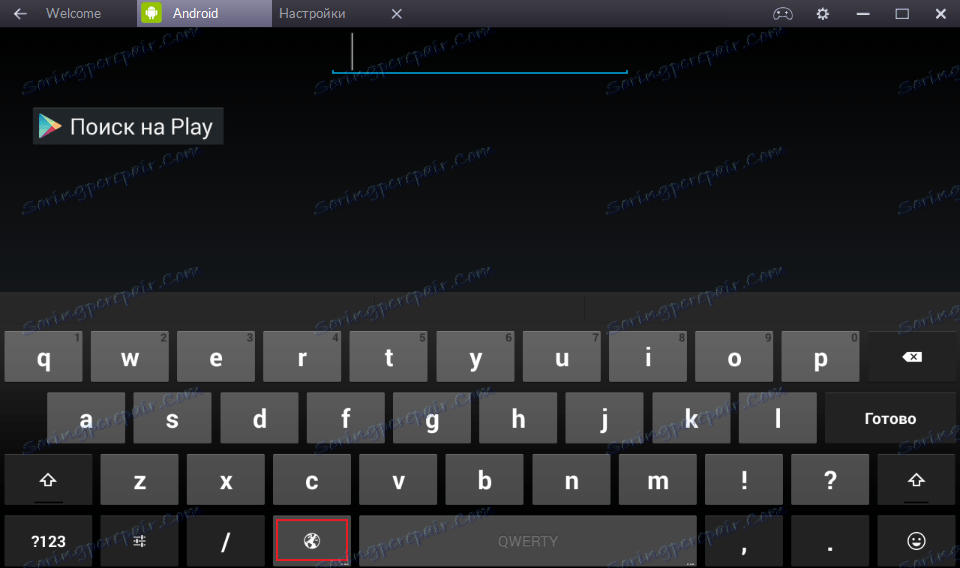
Posljednja opcija je "Odaberite zadani IME Android" u ovoj fazi, konfigurirajte tipkovnicu. Nakon što dvaput kliknete "Odaberite zadani IME Android" , vidjet ćemo polje "Konfiguracija načina unosa" . Idite na prozor za podešavanje tipkovnice.
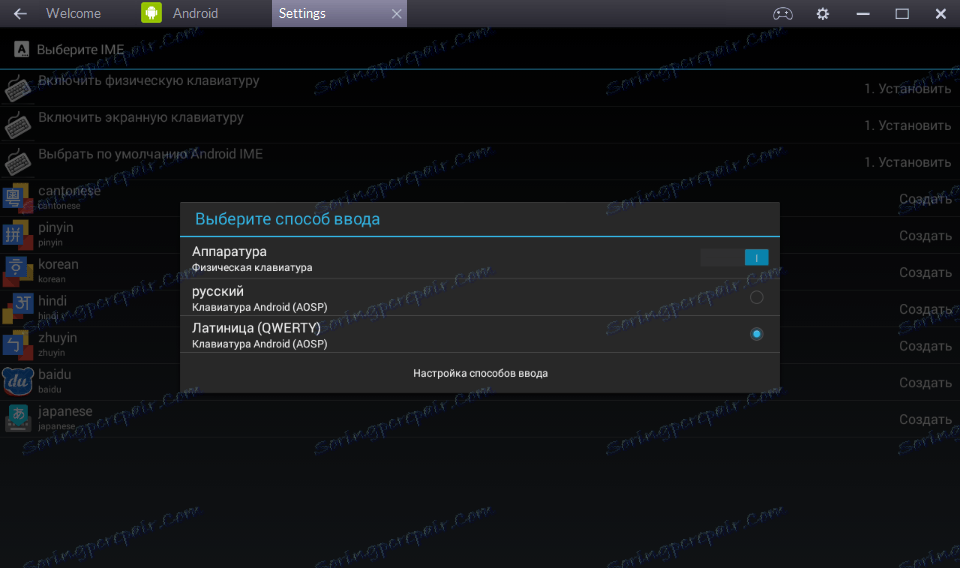
U ovom odjeljku možete odabrati bilo koji od dostupnih jezika u emulatoru i dodati ih u izgled. Da biste to učinili, idite na odjeljak "AT Translated Set 2 Keyboard".
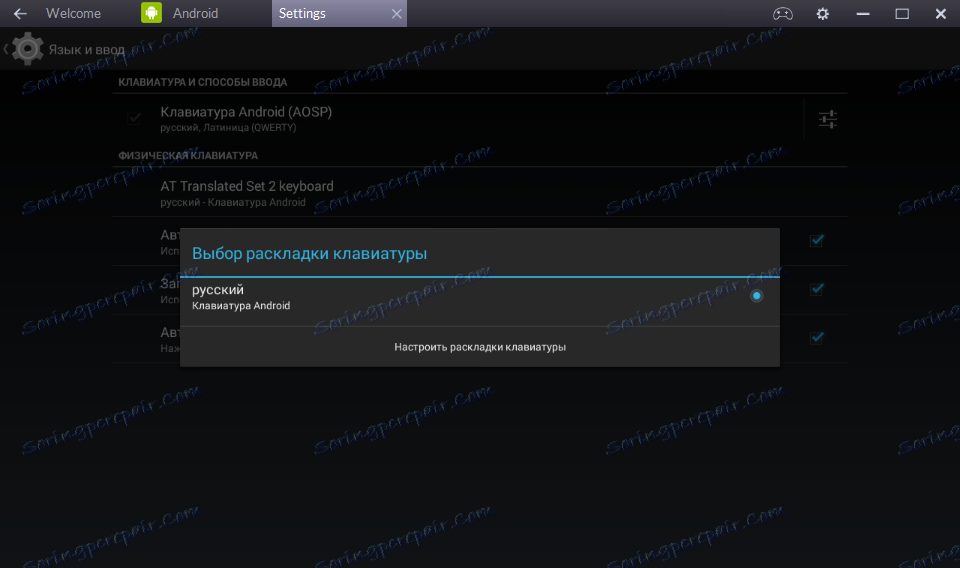
Sve je spremno. Možemo provjeriti.